Jak wyłączyć lub włączyć autoodtwarzanie w Apple Music: 3 proste sposoby
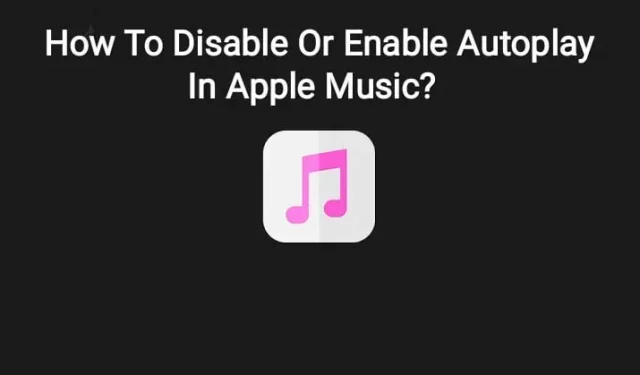
Zastanawiasz się, jak wyłączyć lub włączyć autoodtwarzanie w Apple Music na ekranie Teraz odtwarzane? Czytaj dalej, gdy omawiamy najlepsze sposoby, aby to zrobić.
Apple Music to jedna z popularnych aplikacji do strumieniowego przesyłania muzyki na iOS z bogatą biblioteką lub albumem Apple Music.
Podobnie jak inne podobne platformy, ma wbudowaną funkcję, która umożliwia automatyczne odtwarzanie podobnych utworów muzycznych dla użytkowników w zapleczu, ponieważ ma domyślne ustawienia iPhone’a.
Chociaż ta funkcja jest całkiem przydatna, może wpędzić cię w kłopoty. Na przykład, gdy nie masz poczucia słuchania muzyki, ta funkcja odgrywa negatywną rolę.
Dlatego w tym artykule dowiesz się, jak wyłączyć tę funkcję, a nawet możesz ją włączyć ponownie w przyszłości, jeśli chcesz.
Ponadto poznasz różne inne opcje, takie jak timery, które można elastycznie wykorzystywać zgodnie z potrzebami użytkownika.
Różne urządzenia wymagają instrukcji obsługi tej funkcji odtwarzania Apple Music.
Jak wyłączyć lub włączyć autoodtwarzanie w Apple Music
Aplikacja Muzyka na iOS ma domyślnie włączone odtwarzanie utworu, nawet jeśli polecenie nie zostanie wydane, co czasami może być problematyczne. Różne sposoby wyłączania lub wyłączania autoodtwarzania w Apple Music na różnych urządzeniach są następujące:
1. Na iPhonie i iPadOS
Aby zmienić to ustawienie domyślne na iPhonie i iPadzie, wykonaj następujące kroki:
- Na telefonie iPhone, iPadzie lub iPodzie touch otwórz aplikację Muzyka i zaloguj się za pomocą swojego Apple ID.
- U dołu ekranu dotknij miniodtwarzacza pokazującego aktualnie odtwarzany utwór, a jeśli nie, odtwórz go z dowolnego albumu lub paska wyszukiwania.
- W prawym dolnym rogu dotknij ikony „Dalej” na ekranie.
- Sprawdź, czy autoodtwarzanie jest włączone w dolnej połowie ekranu. Zobaczysz podświetloną ikonę autoodtwarzania (nieskończona pętla) po prawej stronie odtwarzanego utworu. Wyłącz ją, dotykając ikony autoodtwarzania.
- Lista odtwarzania automatycznego odtwarzania zniknie, a Apple Music zatrzyma automatyczne odtwarzanie muzyki.
- Po dotknięciu ikony „Dalej” wróć do głównego ekranu aplikacji i zminimalizuj odtwarzacz, przesuwając palcem w dół.
2. W systemie macOS
Funkcjonalność aplikacji mobilnej Apple Music na iOS jest podobna do wersji macOS na komputer. Kroki do naśladowania:
- Kliknij standardowe logo składające się z trzech poziomych linii i trzech kropek w prawym górnym rogu ekranu.
- Otwórz listę Następne.
- Jeśli jest zbyt jasne, aby wyłączyć autoodtwarzanie, dotknij ikony z dwoma spłaszczonymi kółkami.
3. W samochodzie
Aby zapobiec automatycznemu odtwarzaniu Apple Music w samochodzie, musisz najpierw zamknąć CarPlay. Spowoduje to, że Apple Music będzie odtwarzać muzykę za Ciebie, ale nie będzie jej odtwarzać w samochodzie.
Można to zrobić w następujący sposób:
- Przejdź do ustawień.
- Otwórz czas przed ekranem.
- Kliknij Ograniczenia treści i prywatności.
- Wybierz Dozwolone aplikacje.
- Wyłącz CarPlay.
Jak zatrzymać automatyczne odtwarzanie Apple Music za pomocą timera?
Zegar zatrzymania Apple Music to także narzędzie do automatycznego odtwarzania muzyki. Ta funkcja iPhone’a pozwala wybrać żądaną muzykę z odtwarzania każdego okresu.
Zrobione:
- Przejdź do aplikacji Zegar. U dołu aplikacji Zegar stuknij przycisk Minutnik.
- Aby wybrać czas interwału, użyj selektora czasu.
- Naciśnij przycisk Timer. Wybierz opcję „Zatrzymaj odtwarzanie”.
- Kliknij „Zainstaluj”, a następnie „Start”, aby uruchomić stoper.
Jak włączyć autoodtwarzanie w Apple Music?
Jeśli potrzebujesz tej przydatnej funkcji, możesz ją włączyć. Postępuj zgodnie z poniższymi punktami:
- Ponownie otwórz kartę Teraz odtwarzane w aplikacji Apple Music.
- Zagraj w ikonę „Dalej” w prawym dolnym rogu.
- W prawym górnym rogu obok „Odtwórz następny” w menu „Dalej” dotknij małej ikony nieskończonej pętli.
Autoodtwarzanie zostanie włączone w Apple Music.
W przypadku użytkowników iPhone’a i iPada aktywacja i dezaktywacja funkcji autoodtwarzania w Apple Music jest podobna, a wymienione kroki działają na obu urządzeniach.
Wskazówki, jak zatrzymać automatyczne odtwarzanie Apple Music
Ta funkcja Apple Music zasadniczo uruchamia się automatycznie, gdy urządzenie jest podłączone do systemu samochodowego, głośnika lub pary słuchawek lub słuchawek. Możesz temu zapobiec, stosując następujące wskazówki:
- Włóż słuchawki AirPods/AirPods Pro do etui
Słuchawki Apple AirPods można wykryć, gdy znajdują się w dłoniach lub w ciemnej kieszeni. Dlatego należy je przechowywać w odpowiednim etui, aby zapobiec łączeniu.
- Śledź swoje słuchawki
Niektóre słuchawki mają możliwość sterowania muzyką na iPhonie, na przykład Apple AirPods. Dlatego należy odpowiednio nimi zarządzać.
- Wyłącz Bluetooth w swoim iPhonie
Wyłączenie Bluetooth na iPhonie lub iPadzie to najlepszy sposób na wyłączenie i zapobieganie automatycznemu odtwarzaniu za każdym razem, gdy wsiądziesz do samochodu. Bluetooth w samochodzie można również wyłączyć, jeśli nie jest potrzebny.
- Czy to Apple Music czy Spotify?
Czasami Spotify gra na zapleczu, ponieważ wiele inteligentnych samochodów i głośników (takich jak HomePod ) ma wbudowane funkcje Spotify. Możesz to zobaczyć na wyświetlaczu urządzenia.
- Wyłącz przekazywanie
Ta funkcja umożliwia odtwarzanie multimediów na urządzeniach, jeśli zostaną one automatycznie wykryte. Wyłączenie tej funkcji może rozwiązać problem. Można to zrobić jak; Wybierz Ustawienia > Ogólne > AirPlay i Handoff.
Wniosek
Ten artykuł zawiera informacje o funkcji Apple Music na urządzeniach z systemem iOS. Mówi o tym, jak wyłączyć lub włączyć autoodtwarzanie w Apple Music, ponieważ jest ono domyślnie włączone z zaplecza na urządzeniach.
W ten sposób możesz skorzystać z różnych wskazówek i sztuczek, aby wyłączyć tę funkcję, ponieważ czasami może to być problematyczne.
Ponadto tę funkcję można włączyć ponownie, jeśli uznasz ją za przydatną w przyszłości, lub możesz użyć timera do odtwarzania muzyki z Apple Music.



Dodaj komentarz